La elaboración de mallas hexagonales de cuadrículas es otra de las opciones disponibles en la gestión del territorio para combinar estilo y gestión de unidades territoriales. A diferencia de las convencionales mallas mediante rejillas de cuadrados o rectángulos, las mallas de cuadrículas hexagonales te ayudarán a mostrar datos por unidad de superficie basadas en polígonos de seis lados que animarán un poco más el aspecto de tus mapas.
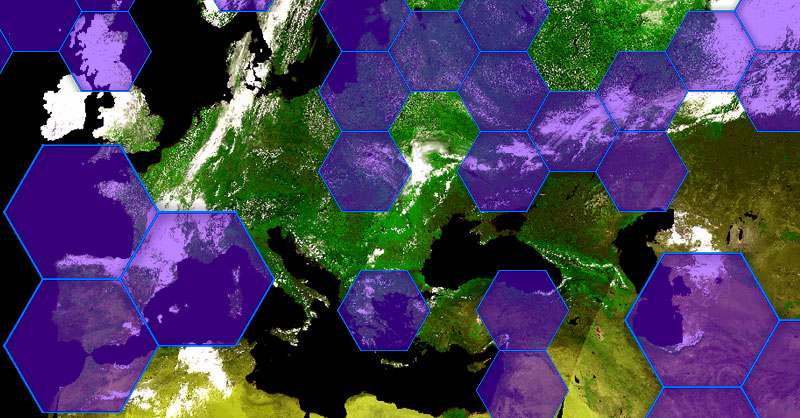
Si estás trabajando grids o teselas con fines estéticos, esta puede ser una buena opción para mejorar la calidad en la representación de tus datos. Pero si además estás trabajando unidades territoriales, deberás tener en cuenta las dimensiones de tus hexágonos para poder gestionar superficies adecuadas por cada polígono. Para conocer la superficie de tu hexágono a trabajar deberás seguir la siguiente regla:
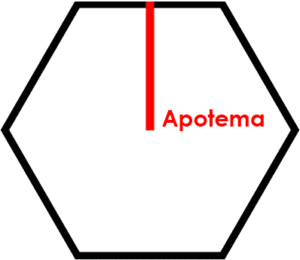 Superficie = Apotema * [(Apotema * 6,928206)/2]
Superficie = Apotema * [(Apotema * 6,928206)/2]
Si buscas una cuadrícula de 10.000 m2, tu apotema de gestión será de 169,9 metros. O si buscas una dimensión de cuadrícula de 500 metros, tu superficie será de 216.506,43 m2.
Puedes descargar la siguiente calculadora para conocer las dimensiones a asignar a tus hexágonos en función de la superficie necesaria o el valor de la apotema a incorporar en tus herramientas GIS.
Mallas hexagonales en QGIS
Puedes crear teselas de hexágonos desde QGIS accediendo a la caja de herramientas de procesos y seleccionando la herramienta Crear cuadrícula. Deberás indicar inicialmente, desde el parámetro Tipo de cuadrícula, la naturaleza de hexágono. Un segundo parámetro te permitirá asignar la superficie territorial que abarcará tu malla a través del apartado Extensión de la cuadrícula. Puedes utilizar los límites territoriales de la zona de trabajo sobre la que mostrar tu malla o seleccionar los límites de una capa específica.
Los dos siguientes parámetros te permitirán gestionar tu hexágono a lo alto y a lo ancho (corresponderán al valor doble de tu apotema). Sin embargo, QGIS generará siempre mallas de dimensiones regulares, por lo que tus hexágonos serán siempre perfectos, aunque el ancho y alto sean diferentes. Recuerda asignar igual valor de distancia en ambos parámetros. En caso contrario QGIS se decantará por realizar hexágonos con la dimensión más grande que será asignada como alto de cuadrícula. Por último, dispondrás de dos parámetros adicionales con los que realizar un solapamiento entre hexágonos, tanto en anchura como altura. Ten en cuenta que esta condición generará solapamientos en tus polígonos siendo un potencial problema de overlapping y sobreestimando superficies. Para obtener una malla continua sin solapamientos deberás utilizar el valor por defecto 0.
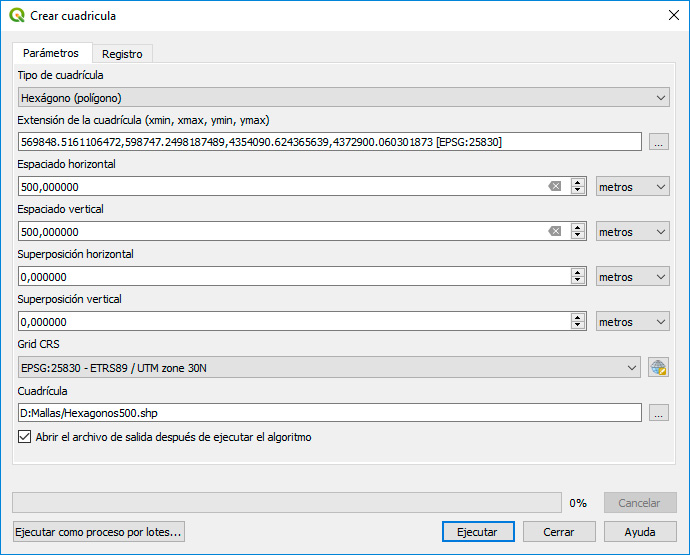
Mallas hexagonales en ArcGIS Pro
La versión de ArcGIS Pro también te permite generar grids hexagonales. Para ello deberás recurrir a las herramientas del convencional ArcToolBox y acceder a la ruta Data Management Tools > Sampling > Generate Tessellation. En este caso, ArcGIS Pro se guiará por tus necesidades de gestión superficial de la tesela, por lo que no te solicitará información de la apotema debiendo reseñar únicamente la superficie.
Desde la sección Output Feature Class deberás indicar el nombre y ruta de tu malla hexagonal de salida. Al igual que en QGIS podrás seleccionar la zona territorial deseada para tapizar tu malla recurriendo a límites de capas o superficies de vista activa desde la sección Extent. Desde el parámetro Shape Type podrás indicar la morfología hexagonal de tu grid y, posteriormente, asignar la superficie y sus unidades de medida en la sección Size.
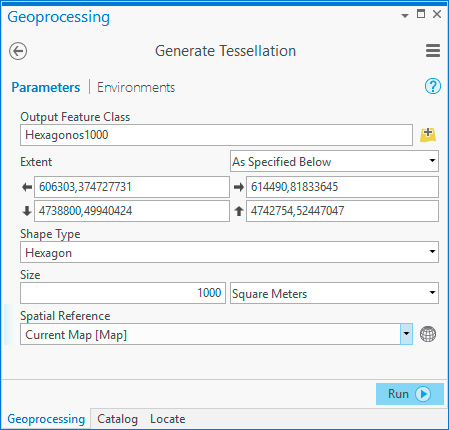
Mallas hexagonales en ArcMap
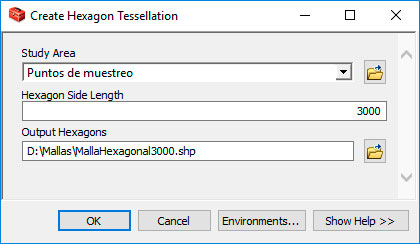
Mallas hexagonales en ArcGIS Online
ArcGIS Online también te permitirá gestionar tus teselas hexagonales a partir de una capa en la nube. Para ello es necesario que accedas a las herramientas de Análisis y trabajes con la herramienta Resumir Datos > Agregar puntos . Esta herramienta te permitirá trabajar con una malla de la que obtener, además, datos estadísticos provenientes de tus capas online seleccionando campos estratégicos. En este caso ten en cuenta que, el parámetro de tamaño de cada hexágono será el doble del valor de la apotema.
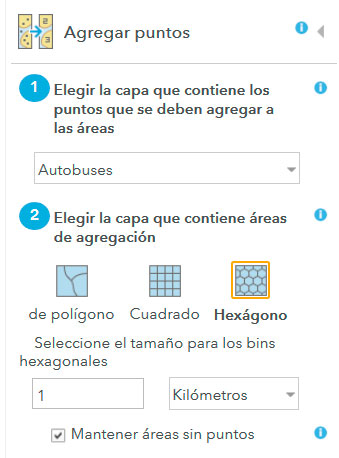
Para gestionar otras mallas, recuerda que dispones de descargas directas de mallas como las cuadrículas UTM de Mercator, la malla oficial europea LAEA o las cuadrículas del IEET.













